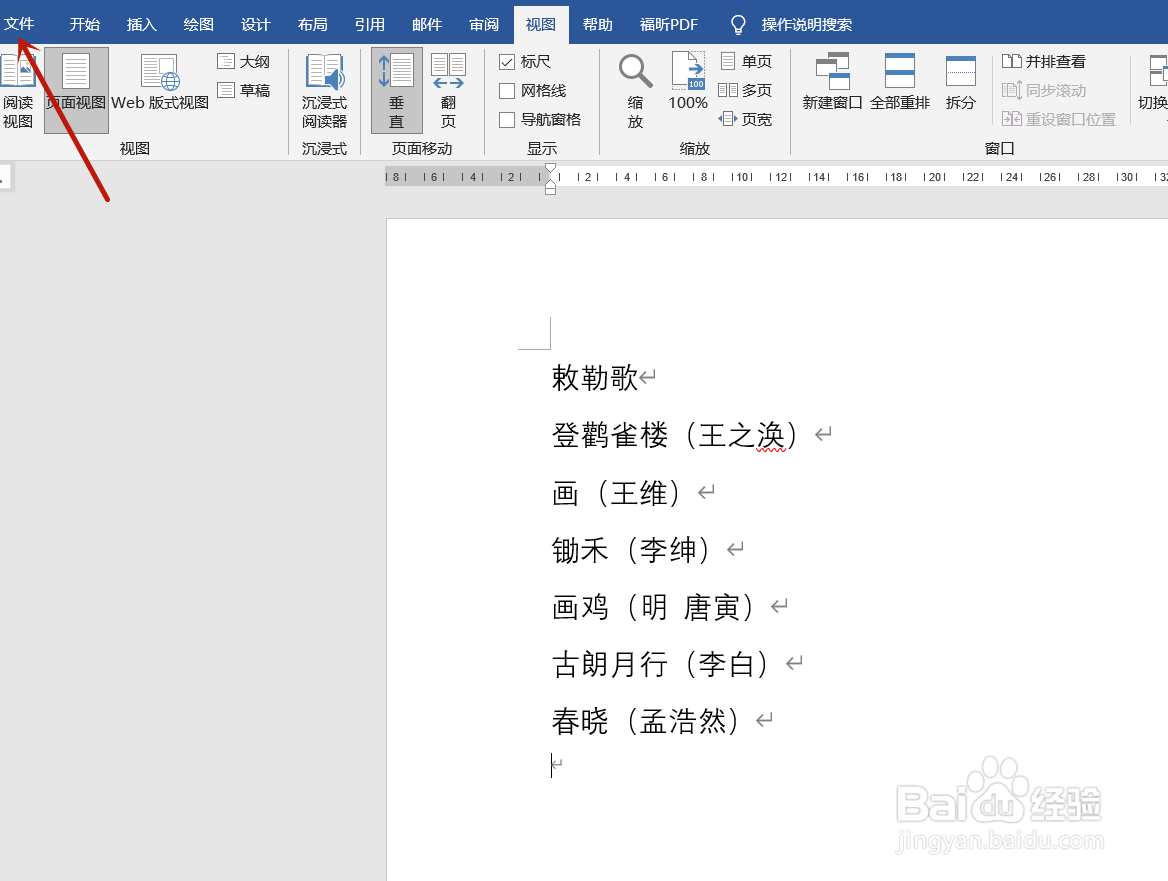1、点击【视图】打开需要编辑的word,点击一级菜单栏中【视图】字样;
2、点击【标尺】在弹出的二级菜单栏中,找到【标尺】字样,在其方框前打“√”,这样“横向标尺”就显现出来啦;
3、点击【文件】如果还想调出“竖向标尺”,则点击word文档一级菜单栏中【文件】字样;
4、在弹出的下拉框中,点击【选项】;
5、进入“word选项”对话框后,点击【高级】选项;
6、进入“高级”选项页面,下拉滚动条找到“显示”字样,勾选其下方【在页面视图中显示垂直标尺】;
7、操作完成后,点击【确定】按钮,这样,竖向标尺就显示出来啦。